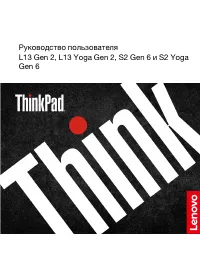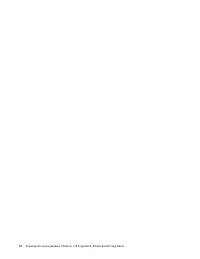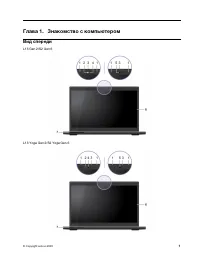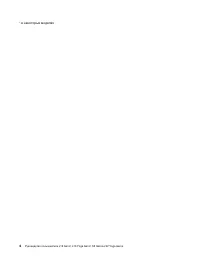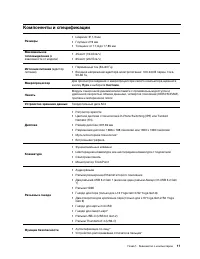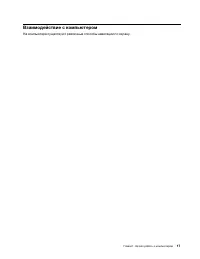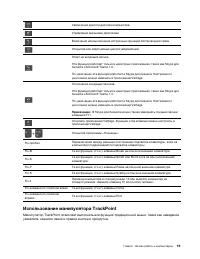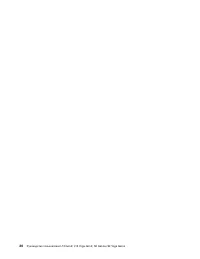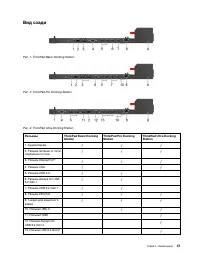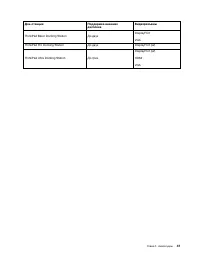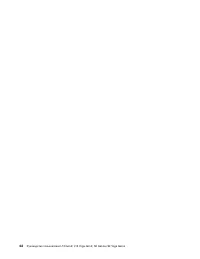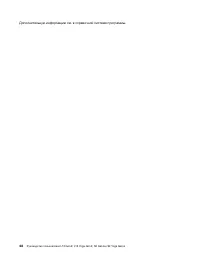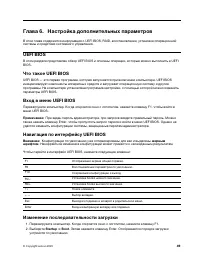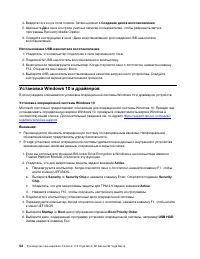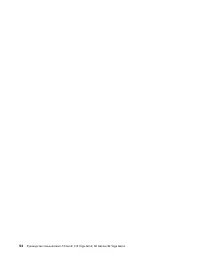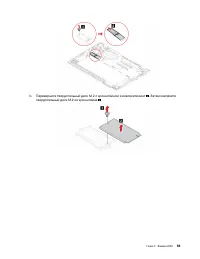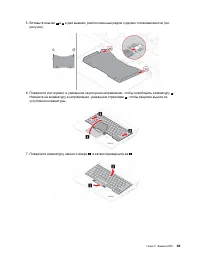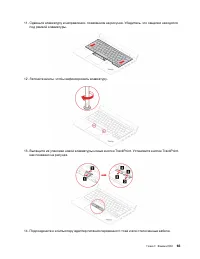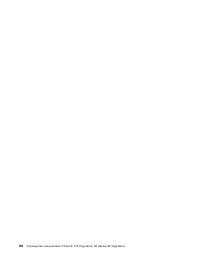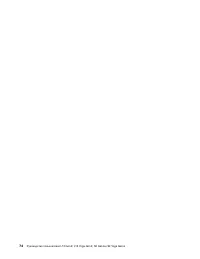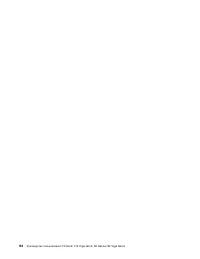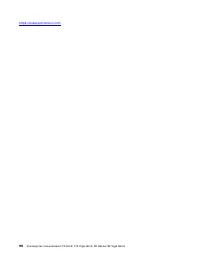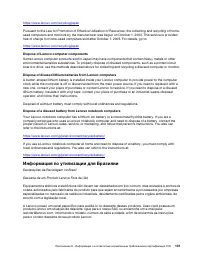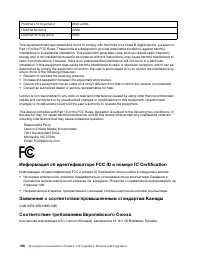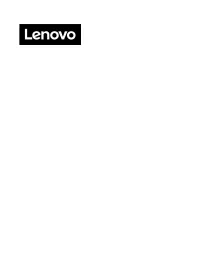Laptop Lenovo L13 Gen 2 – Bedienungsanleitung im pdf-Format kostenlos online lesen. Wir hoffen, dass sie Ihnen helfen wird, alle Fragen zu lösen, die Sie bei der Bedienung Ihrer Geräte haben könnten.
Wenn Sie noch Fragen haben, stellen Sie diese bitte in den Kommentaren im Anschluss an die Anleitung.
Die Anleitung wird geladen bedeutet, dass Sie warten müssen, bis die Datei heruntergeladen ist und Sie sie online lesen können. Einige Anleitungen sind sehr umfangreich, weshalb es von Ihrer Internetgeschwindigkeit abhängt, wie lange es dauert, bis sie angezeigt werden.
Увеличение яркости дисплея компьютера.
Управление внешними дисплеями.
Включение или выключение встроенных функций беспроводной связи.
Открытие или свертывание центра уведомлений.
Ответ на входящие звонки.
Эта функция работает только в некоторых приложениях, таких как Skype для
бизнеса и Microsoft Teams 1.0.
По умолчанию эта функция работает в Skype для бизнеса. Настройки по
умолчанию можно изменить в приложении Vantage.
Отклонение входящих звонков.
Эта функция работает только в некоторых приложениях, таких как Skype для
бизнеса и Microsoft Teams 1.0.
По умолчанию эта функция работает в Skype для бизнеса. Настройки по
умолчанию можно изменить в приложении Vantage.
Примечание:
В Skype для бизнеса можно также завершать текущие звонки
клавишей F11.
Откройте приложение Vantage. Функцию этой клавиши можно настроить в
приложении Vantage.
Открытие программы «Ножницы».
Fn+пробел
Переключение между разными состояниями подсветки клавиатуры, если на
компьютере поддерживается подсветка клавиатуры.
Fn+B
Та же функция, что и у клавиши Break на обычной внешней клавиатуре.
Fn+K
Та же функция, что и у клавиши ScrLK или Scroll Lock на обычной внешней
клавиатуре.
Fn+P
Та же функция, что и у клавиши Pause на обычной внешней клавиатуре.
Fn+S
Та же функция, что и у клавиши SysRq на обычной внешней клавиатуре.
Fn+4
Перевод компьютера в спящий режим. Чтобы вывести компьютер из
спящего режима, нажмите клавишу Fn или кнопку питания.
Fn+клавиша со стрелкой влево
Та же функция, что и у клавиши Home.
Fn+клавиша со стрелкой
вправо
Та же функция, что и у клавиши End.
Использование манипулятора TrackPoint
Манипулятор TrackPoint позволяет выполнять все функции традиционной мыши, такие как наведение
указателя, нажатие левой и правой кнопки и прокрутка.
Глава 2. Начало работы с компьютером
19
Haben Sie noch Fragen?Haben Sie Ihre Antwort nicht im Handbuch gefunden oder haben Sie andere Probleme? Stellen Sie Ihre Frage in dem unten stehenden Formular und beschreiben Sie Ihre Situation genau, damit andere Personen und Experten sie beantworten können. Wenn Sie wissen, wie Sie das Problem einer anderen Person lösen können, teilen Sie es ihr bitte mit :)